説明機能仕様ダウンロード画像使い方
Windows の壁紙を定期的に変更するアプリケーション
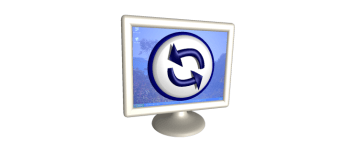
Windows の壁紙(背景画像)を指定した時間間隔で変更するフリーソフト。コンピュータ上の画像やクラウドストレージ上の画像、壁紙サイトや写真サイトの画像などを使用して、デスクトップの壁紙を定期的に変更することができます。
John’s Background Switcher の概要
John’s Background Switcher(JBS)は、Windows コンピュータの背景画像(壁紙)を定期的に自動的に変更するソフトウェアです。
John’s Background Switcher の機能
John’s Background Switcher の主な機能です。
| 機能 | 概要 |
|---|---|
| メイン機能 | デスクトップの壁紙を定期的に変更 |
| 対応ソース | コンピュータ上の画像/コンピュータ上のフォルダ/Flickr/Google Photos/Pixabay/ Unsplash/任意の RSS フィード/Vladstudio/OneDrive/SmugMug フォト/Last.FM/ Dropbox/Wallhaven |
| オプション機能 | ・更新間隔 ・画像モード(スクリーン全体、モザイク、コラージュなど) ・マルチモニター対応 |
Windows の壁紙を定期的に変更します
John’s Background Switcher を使用すると、自分の好みのソースの画像を使用して、Windows の壁紙を自動的に定期更新することができます。
更新する間隔や表示方法は自由に選択可能で、スクリーン全体に表示するほかに、サムネイルやコラージュ、4画像のモンタージュなどの表示方法を選択できます。
デスクトップの背景をすばらしいものにします
John’s Background Switcher は、自分の好きな画像またはそのほかのソースを使用して、デスクトップの壁紙を定期的に変更できるすばらしいアプリケーションです。壁紙が単調で飽きてしまうような人におすすめできます。
機能
- コンピューター上の個々の写真
- マイピクチャなどの、コンピュータ上の画像を含むフォルダ
- Flickr:人物、タグ、セット、または単なるランダムで写真を選択
- Google Photos:特定のアルバムまたは任意の検索テキストから選択
- Pixabay:ネット上のロイヤリティフリーの写真を見つける最適な場所
- Unsplash:世界で最も寛大な写真家コミュニティからの美しい写真
- 任意の RSS フィード:DeviantArt、Photobucket、LOLCats、Tumblr ブログなどのサイトから写真を選択
- Vladstudio:ネット上で最もクールな壁紙
- OneDrive
- SmugMug フォトギャラリー
- Last.FM
- Dropbox
- Wallhaven
仕様
価格:無料
動作環境:Windows 7|8|8.1|10|11
メーカー:John Conners
使用言語:日本語ほか
最終更新日:
9か月前 (2025/03/26)
ダウンロード数:457
使い方
インストール
1.インストール方法
- インストーラを実行するとセットアップウィザードが開始します。[Next]をクリックします。
- ソフトウェアの情報が表示されます。[Next]をクリックします。
- インストールするコンポーネントの選択画面です。すべてのユーザーにインストールしたり、デスクトップやクイックランチアイコンを作成する場合は選択しましょう。[Next]をクリックします。
- インストール先を指定します。変更しない場合はこのまま[Install]をクリックします。
- インストールが完了しました。[Finish]をクリックしてセットアップウィザードを閉じます。
基本的な使い方
1.壁紙を定期的に変更する
John’s Background Switcher を起動すると、タスクトレイにアイコンが表示されます。
- 右クリックメニューから「設定」を選択します。
- 設定画面が開きます。[追加]をクリックして画像ソースを選択します。
- 画像ソースを選択したら、ウィンドウ下部で変更間隔、画像モード、モニターの設定を行います。
- [OK]をクリックして設定は完了です。

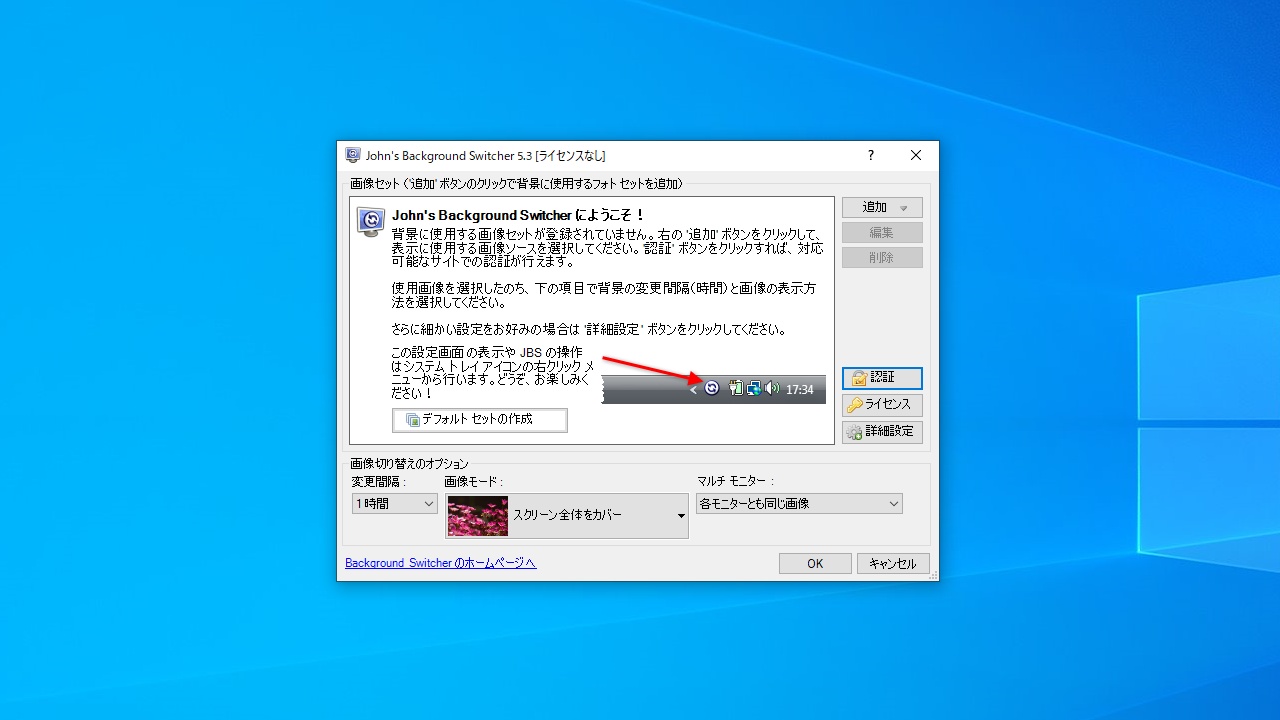
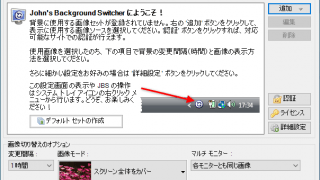
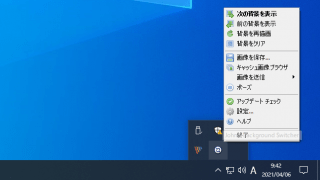
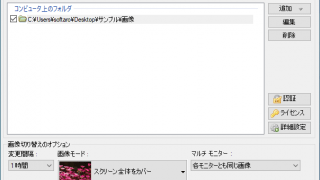
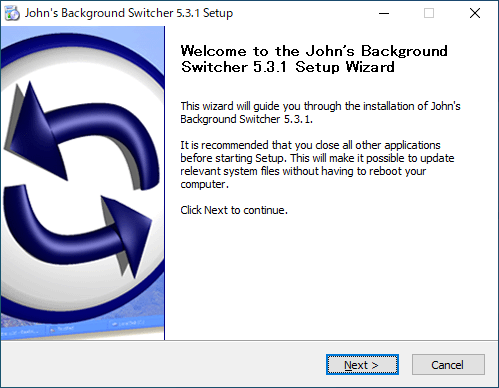
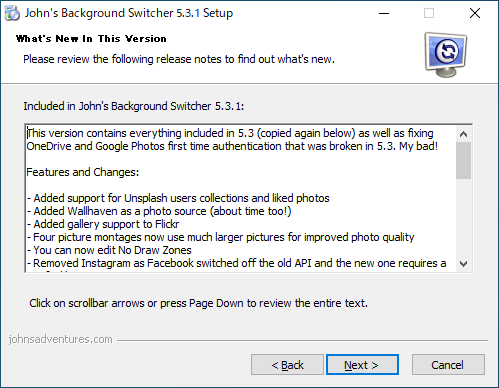
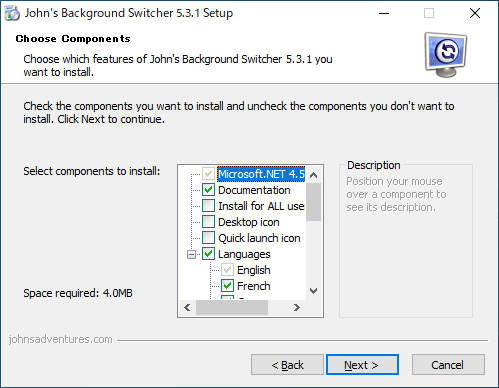
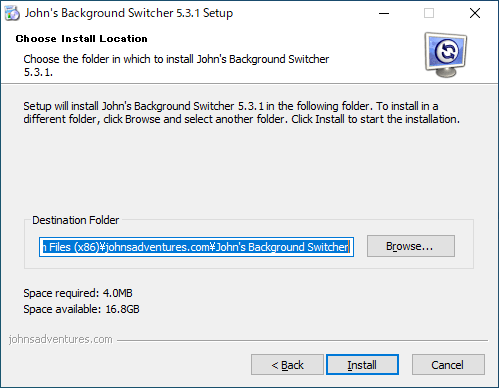
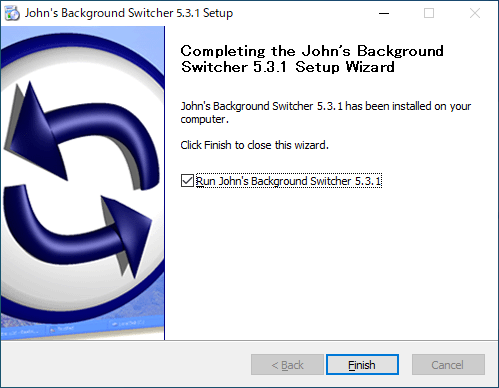
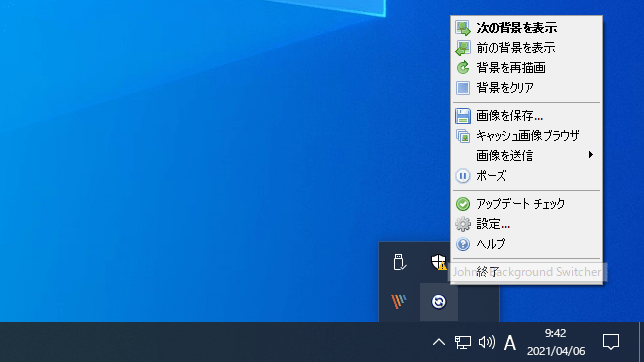
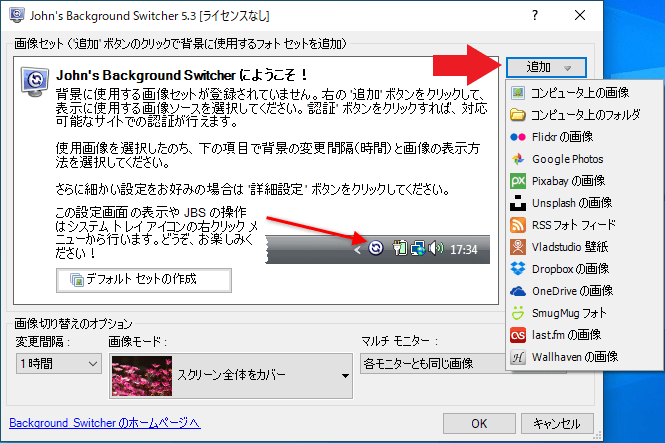
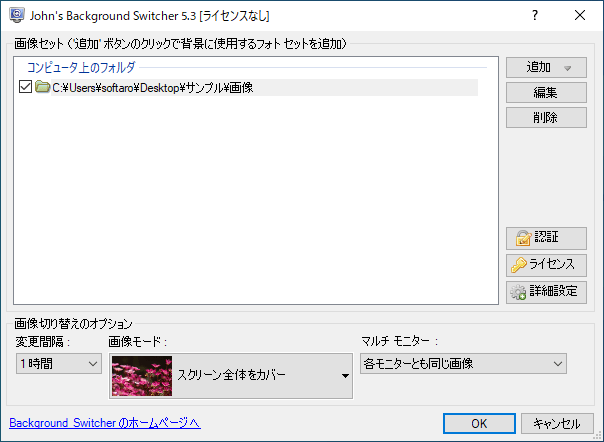
John’s Background Switcher は、どなたでも無料で利用できます。